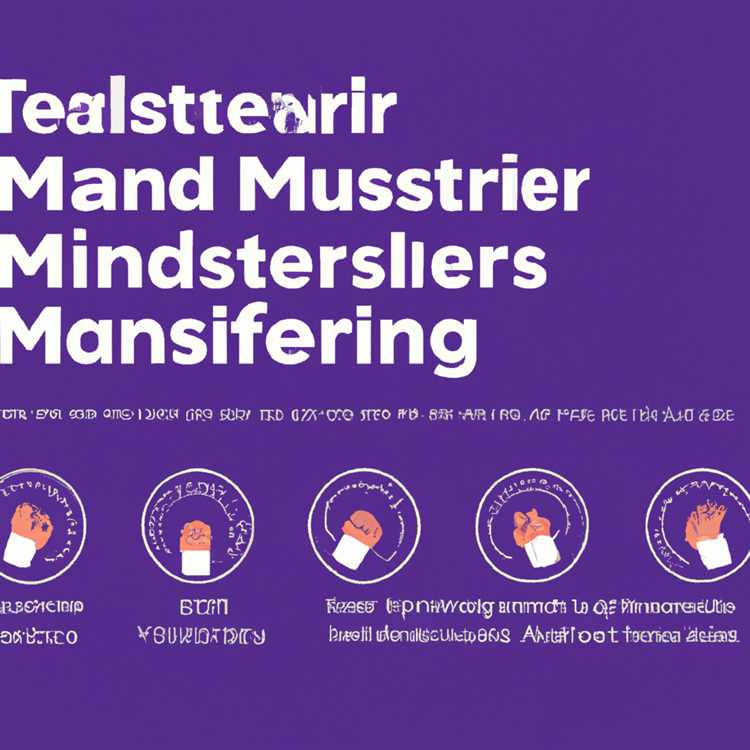Bạn là chủ doanh nghiệp nhỏ đang cần một giải pháp liên lạc đáng tin cậy và hiệu quả? Không cần tìm đâu xa ngoài Microsoft Teams Free, một công cụ mạnh mẽ được thiết kế để giúp các tổ chức kết nối và cộng tác hiệu quả. Cho dù bạn đang làm việc từ xa hay tại văn phòng, Teams Free có mọi thứ bạn cần để duy trì kết nối với nhóm của mình và đưa doanh nghiệp của bạn lên một tầm cao mới.
Vậy sự khác biệt giữa Microsoft Teams Free và phiên bản trả phí là gì? Với gói miễn phí, bạn sẽ có quyền truy cập vào hầu hết các tính năng cần thiết, chẳng hạn như cuộc gọi video và âm thanh HD, trò chuyện và chia sẻ tệp. Bạn có thể tạo nhóm, kênh và thậm chí tổ chức hội thảo trên web để thu hút khán giả của mình. Tuy nhiên, một số tính năng nâng cao như ghi cuộc họp và 1TB dung lượng lưu trữ cho mỗi người dùng chỉ có ở phiên bản trả phí. Nếu doanh nghiệp nhỏ của bạn cần những tính năng bổ sung này, bạn có thể xem xét nâng cấp lên gói trả phí.
Microsoft Teams Free là giải pháp dựa trên email, giúp bạn dễ dàng mời đồng nghiệp và cộng tác viên tham gia nhóm của mình. Chỉ cần gửi cho họ lời mời qua email và sau khi chấp nhận, họ sẽ có thể truy cập Teams thông qua tài khoản email Microsoft hoặc Yahoo của mình. Nếu chưa có tài khoản Teams, họ có thể dễ dàng tạo một tài khoản miễn phí trong vòng vài phút. Nó đơn giản mà!
Một trong những điều tuyệt vời nhất về Teams Free là giao diện thân thiện với người dùng. Bạn có thể dễ dàng tìm kiếm các cuộc hội thoại hoặc tệp cụ thể bằng chức năng tìm kiếm tích hợp. Ngoài ra, bạn sẽ có menu thả xuống nơi bạn có thể chuyển đổi giữa các nhóm và kênh khác nhau. Điều này giúp bạn thuận tiện theo dõi tất cả các dự án đang diễn ra và chuyển đổi giữa chúng một cách dễ dàng.
Nếu bạn mới sử dụng Microsoft Teams, đừng lo lắng! Nền tảng này cung cấp trải nghiệm nhắn tin tức thời và cổ điển, tương tự như các ứng dụng nhắn tin phổ biến khác. Bạn có thể tham gia trò chuyện nhóm, trò chuyện cá nhân và thậm chí gửi tin nhắn trực tiếp cho các thành viên khác trong nhóm. Ngoài ra, bạn có thể sử dụng biểu tượng cảm xúc, GIF và nhãn dán để thêm dấu ấn cá nhân vào tin nhắn của mình hoặc làm cho cuộc trò chuyện của bạn hấp dẫn hơn.
Khi nói đến khả năng liên lạc trong cuộc họp, Microsoft Teams Free cung cấp một số tính năng tiện dụng. Bạn có thể tắt tiếng/bật tiếng của chính mình chỉ bằng một cú nhấp chuột đơn giản, giơ tay để yêu cầu phát biểu hoặc phản ứng với tin nhắn bằng biểu tượng cảm xúc. Ngoài ra, bạn có tùy chọn chia sẻ màn hình của mình với người khác, giúp bạn dễ dàng trình bày ý tưởng hoặc tiến hành các buổi đào tạo. Cho dù bạn đang tổ chức cuộc họp nhóm, cuộc gọi với khách hàng hay hội thảo trên web, Teams Free đều có thể hỗ trợ bạn.
Việc thay đổi gói từ Teams Free sang phiên bản trả phí cũng rất dễ dàng. Nếu doanh nghiệp nhỏ của bạn cần quyền truy cập vào các tính năng nâng cao hoặc muốn tận dụng dung lượng lưu trữ bổ sung, bạn có thể dễ dàng nâng cấp gói của mình. Tương tự, nếu bạn là một tổ chức doanh nghiệp cần có toàn quyền kiểm soát trải nghiệm Teams của mình, hãy cân nhắc nâng cấp lên Microsoft Teams for Business. Tính linh hoạt và khả năng mở rộng của Microsoft Teams khiến nó trở thành sự lựa chọn tuyệt vời cho các doanh nghiệp thuộc mọi quy mô.
Nhìn chung, Microsoft Teams Free là một giải pháp đáng tin cậy và giàu tính năng, đáp ứng nhu cầu liên lạc của các doanh nghiệp nhỏ. Cho dù bạn mới bắt đầu hay đang tìm kiếm giải pháp mới để kết nối với nhóm của mình, Microsoft Teams Free có mọi thứ bạn cần. Từ nhắn tin cơ bản và chia sẻ tệp đến các tính năng cộng tác nâng cao, giải pháp này có thể giúp công ty của bạn duy trì hoạt động hiệu quả và kết nối. Hãy bắt đầu sử dụng Microsoft Teams miễn phí ngay hôm nay và trải nghiệm những lợi ích cho chính bạn!
Nhóm Microsoft miễn phí là gì?

Microsoft Teams Free là phiên bản Microsoft Teams được cung cấp miễn phí cho các doanh nghiệp và tổ chức nhỏ. Nó cung cấp một số tính năng hữu ích để liên lạc và cộng tác, bao gồm nhắn tin, chia sẻ tệp và gọi điện video.
Với Microsoft Teams Free, bạn có thể tạo kế hoạch cá nhân hoặc kế hoạch dựa trên số lượng để bắt đầu. Điều này cho phép bạn tham gia các nhóm hiện có hoặc tạo nhóm của riêng mình, mời tối đa 100 người tham gia.
Một trong những lợi ích chính của Teams Free là bạn có thể bắt đầu sử dụng nó mà không cần tải xuống hay cài đặt bất kỳ phần mềm nào. Bạn có thể truy cập Teams Free trực tiếp từ trình duyệt web của mình, giúp bạn dễ dàng bắt đầu cộng tác với những người khác ngay lập tức.
Teams Free còn cho phép bạn chuyển đổi qua lại giữa các nhóm và tổ chức khác nhau mà không cần phải đăng xuất hoặc chờ truy cập. Tính linh hoạt này đặc biệt hữu ích cho những cá nhân làm việc với nhiều nhóm hoặc doanh nghiệp.
Trong một cuộc gọi miễn phí của các nhóm, bạn có thể sử dụng trò chuyện tức thì để gửi tin nhắn, chia sẻ tệp và thậm chí chia sẻ màn hình của bạn với người khác. Điều này cho phép các cuộc trò chuyện hiệu quả và hợp tác hiệu quả, cho dù bạn đang giải quyết các câu hỏi, tổ chức các cuộc hẹn hoặc cùng nhau làm việc trong một dự án.
Ngoài ra, các nhóm miễn phí bao gồm các tính năng như sẵn có để lên lịch và tổ chức các sự kiện ảo, chẳng hạn như hội thảo trên web hoặc các cuộc họp mặt gia đình. Mặc dù có giới hạn số lượng người tham gia trong các sự kiện này, nhưng nó vẫn cung cấp một cách tuyệt vời để kết nối với người khác và chia sẻ thông tin.
Khi nói đến quyền riêng tư và bảo mật, Microsoft Teams miễn phí cung cấp quyền kiểm soát dữ liệu và hành động của bạn. Bạn có thể thiết lập các nhóm tư nhân, kiểm soát quyền và quản lý các chính sách để đảm bảo rằng các cuộc hội thoại và tệp của bạn được giữ tổ chức và an toàn.
Microsoft Teams miễn phí có sẵn trên các nền tảng khác nhau, bao gồm Windows, MacOS, iOS và Android. Bạn có thể tải xuống ứng dụng nhóm vào thiết bị của mình để dễ dàng truy cập và lưu trữ các tệp ngoại tuyến.
Tóm lại, Microsoft Teams Free là một công cụ cộng tác và giao tiếp mạnh mẽ, cung cấp nhiều tính năng cho các doanh nghiệp, tổ chức và cá nhân nhỏ. Cho dù bạn đang tìm cách kết nối với đồng nghiệp, hãy bắt đầu một dự án với bạn bè hay chỉ đơn giản là có tổ chức, các đội miễn phí là một lựa chọn tuyệt vời.
Lợi ích của các đội Microsoft miễn phí cho các doanh nghiệp nhỏ
- Giữ kết nối: Microsoft Teams miễn phí cung cấp một nền tảng cho các doanh nghiệp nhỏ duy trì kết nối và hợp tác, cho dù họ đang ở trong văn phòng hoặc làm việc từ xa.
- Các cuộc họp và hội thảo trên web: Các doanh nghiệp nhỏ có thể tổ chức các cuộc họp và hội thảo trên web với tối đa 100 người tham gia, giúp dễ dàng giao tiếp và chia sẻ thông tin với các thành viên trong nhóm hoặc khách hàng.
- Dễ sử dụng: Microsoft Teams Free là người dùng thân thiện và không yêu cầu kiến thức hoặc chuyên môn kỹ thuật trước đó. Các doanh nghiệp nhỏ có thể dễ dàng điều hướng và sử dụng nền tảng mà không gặp rắc rối.
- Truy cập các tệp và kênh: Các nhóm miễn phí cho phép các doanh nghiệp nhỏ truy cập và chia sẻ các tệp và kênh, đảm bảo rằng tất cả các thành viên trong nhóm đều có thông tin và tài nguyên cần thiết.
- Tích hợp với Outlook: Các nhóm tích hợp liền mạch miễn phí với Outlook, giúp các doanh nghiệp nhỏ trở nên thuận tiện để lên lịch các cuộc họp, cuộc hẹn và được tổ chức.
- Lưu trữ tăng: Với các nhóm miễn phí, các doanh nghiệp nhỏ có quyền truy cập vào 10 GB lưu trữ tệp nhóm và thêm 2 GB lưu trữ tệp cá nhân cho mỗi người dùng, cung cấp không gian rộng rãi để lưu các tài liệu và tệp quan trọng.
- Miễn phí: Microsoft Teams miễn phí là hoàn toàn miễn phí, cho phép các doanh nghiệp nhỏ tận dụng các tính năng của nền tảng mà không cần thêm chi phí.
- Có sẵn trên nhiều nền tảng: Cho dù bạn đang sử dụng PC Windows, Mac hoặc thiết bị di động, các nhóm miễn phí có thể được truy cập và sử dụng trên các nền tảng khác nhau, đảm bảo không có ai bị bỏ rơi.
- Truyền thông được cải thiện: Các nhóm miễn phí cung cấp các khả năng hội nghị âm thanh và video, cho phép các doanh nghiệp nhỏ có các cuộc trò chuyện hiệu quả và hiệu quả hơn.
- Hạn chế: Mặc dù Microsoft Teams miễn phí có những hạn chế so với các phiên bản cao cấp, nhưng nó vẫn cung cấp một loạt các tính năng mà các doanh nghiệp nhỏ có thể hưởng lợi.
- An toàn và đáng tin cậy: Các nhóm miễn phí cung cấp một nền tảng an toàn và đáng tin cậy cho các doanh nghiệp nhỏ giao tiếp và hợp tác, đảm bảo rằng dữ liệu và cuộc trò chuyện của họ được bảo vệ.
- Không có hạn chế dựa trên số: Không giống như một số nền tảng khác, các nhóm miễn phí không áp đặt các hạn chế dựa trên số đối với số lượng người dùng, cuộc họp hoặc cuộc trò chuyện, khiến nó phù hợp để phát triển các doanh nghiệp nhỏ.
Bằng cách chọn các nhóm Microsoft miễn phí, các doanh nghiệp nhỏ có thể tận hưởng những lợi ích và tính năng của nền tảng này mà không cần phải đầu tư vào một đăng ký đầy đủ. Cho dù bạn chưa quen với các nhóm hoặc chuyển từ một nền tảng khác, các nhóm miễn phí đã chuẩn bị một bộ công cụ và chức năng toàn diện để đáp ứng nhu cầu kinh doanh của bạn. Vậy tại sao phải đợi? Đăng ký các nhóm Microsoft miễn phí ngày hôm nay và trải nghiệm sức mạnh của sự hợp tác.
Cộng tác và giao tiếp với nhóm của bạn

Microsoft Teams miễn phí cung cấp một loạt các tính năng hợp tác và giao tiếp để giúp nhóm của bạn duy trì kết nối và hiệu quả. Cho dù bạn cần trò chuyện, gọi hoặc chia sẻ tệp, các nhóm đã giúp bạn được bảo hiểm.
Nhắn tin và trò chuyện
Các nhóm cho phép bạn gửi tin nhắn tức thời cho đồng nghiệp của bạn, trong các cuộc trò chuyện một đối một hoặc trò chuyện nhóm. Bạn cũng có thể tạo các kênh cho các dự án hoặc chủ đề cụ thể, giúp dễ dàng tổ chức các cuộc thảo luận. Với khả năng gửi tệp và chia sẻ thông tin, cộng tác chưa bao giờ dễ dàng hơn.
Cuộc gọi và các cuộc họp
Các nhóm cung cấp cả tùy chọn gọi âm thanh và video, cho phép bạn có các cuộc họp ảo với các thành viên trong nhóm. Bạn có thể chuyển đổi liền mạch giữa trò chuyện và cuộc gọi mà không bị gián đoạn. Ngay cả khi các thành viên trong nhóm của bạn không có đội, bạn vẫn có thể mời họ tham gia cuộc gọi qua liên kết web. Các nhóm cũng bao gồm một lịch, vì vậy bạn có thể lên lịch và quản lý các cuộc họp của bạn một cách dễ dàng.
| Tính năng | Sự miêu tả |
|---|---|
| Cuộc gọi âm thanh và video | Thực hiện cuộc gọi đến các cá nhân hoặc nhóm bằng âm thanh hoặc video. |
| Trò chuyện | Gửi tin nhắn tức thời cho các cá nhân hoặc nhóm. |
| Chia sẻ file | Chia sẻ tệp và cộng tác với nhóm của bạn. |
| Lịch | Lịch trình và quản lý các cuộc họp. |
| Hội thảo | Chủ tịch hội thảo trên web và thuyết trình cho đối tượng lớn hơn. |
Lưu trữ và chia sẻ tệp

Các nhóm cung cấp 2 GB lưu trữ cho mỗi người dùng, cộng thêm 10 GB lưu trữ chung cho nhóm. Bạn có thể bật chia sẻ tệp cho nhóm của mình, cho phép mọi người truy cập và cộng tác trên các tệp. Các nhóm cũng bao gồm lịch sử phiên bản, vì vậy bạn có thể theo dõi các thay đổi và khôi phục các phiên bản trước nếu cần.
Khả năng kế thừa
Nếu công ty của bạn có bất kỳ hệ thống hoặc nhu cầu kế thừa nào, các nhóm vẫn có thể đáp ứng chúng. Bạn có thể bật hoặc vô hiệu hóa một số tính năng nhất định hoặc sử dụng các ứng dụng của bên thứ ba để tích hợp với các công cụ hiện có. Các đội được thiết kế để linh hoạt và thích ứng với các yêu cầu độc đáo của công ty bạn.
Tích hợp với các ứng dụng Microsoft khác
Microsoft Teams miễn phí cung cấp các khả năng tích hợp mạnh mẽ với các ứng dụng Microsoft khác, cho phép bạn hợp lý hóa quy trình công việc của mình và truy cập các chức năng bổ sung. Dưới đây là một số tích hợp chính mà bạn có thể tận dụng:
Microsoft Outlook
Bằng cách tích hợp với Microsoft Outlook, bạn có thể hợp nhất một cách liền mạch các email và lịch của mình với các nhóm. Tích hợp này cho phép bạn tham dự các cuộc họp theo lịch trình từ trong các nhóm, gửi email mà không cần rời khỏi ứng dụng và truy cập trực tiếp danh bạ, cuộc hẹn và tùy chọn của bạn.
Microsoft SharePoint
Việc tích hợp Microsoft SharePoint với các nhóm cho phép bạn chia sẻ các tệp và hợp tác với các thành viên trong nhóm của bạn hiệu quả hơn. Bạn có thể tạo, chỉnh sửa và chia sẻ tài liệu, thuyết trình và bảng tính, tất cả trong giao diện nhóm.
Ngoài ra, bạn có thể dễ dàng tìm kiếm các tệp, lịch sử phiên bản truy cập và quản lý quyền, đảm bảo mọi người có mức độ truy cập và kiểm soát chính xác đối với các tệp và tài liệu được chia sẻ của bạn.
Microsoft OneDrive

Các nhóm cũng tích hợp với Microsoft OneDrive, cho phép bạn lưu trữ và chia sẻ các tệp từ tài khoản cá nhân hoặc doanh nghiệp của bạn. Tích hợp này cung cấp cho bạn khả năng lưu trữ bổ sung, đảm bảo bạn có không gian rộng rãi cho tất cả các tệp và tài liệu của bạn.
Microsoft Azure
Đối với những người sử dụng Microsoft Azure, bạn có thể tích hợp liền mạch các dịch vụ Azure của mình với các nhóm. Tích hợp này cho phép bạn truy cập và quản lý tài nguyên Azure của mình, chẳng hạn như máy ảo, cơ sở dữ liệu và ứng dụng, tất cả từ trong các nhóm.
Hơn nữa, bạn có thể nhận trực tiếp các thông báo và cảnh báo quan trọng từ Azure trong Teams, cho phép bạn cập nhật thông tin và thực hiện các hành động cần thiết kịp thời.
Nhìn chung, việc tích hợp Microsoft Teams Free với các ứng dụng khác của Microsoft sẽ nâng cao trải nghiệm cộng tác của bạn bằng cách cung cấp nền tảng hợp nhất để điều phối công việc, truy cập tài nguyên và liên lạc với nhóm của bạn. Nó đơn giản hóa quy trình làm việc của bạn và loại bỏ nhu cầu chuyển đổi giữa các ứng dụng khác nhau, giúp bạn tiết kiệm thời gian và công sức.
Cách bắt đầu với Microsoft Teams miễn phí
Nếu bạn là một doanh nghiệp nhỏ muốn tận dụng các tính năng mà Microsoft Teams cung cấp thì bắt đầu với Microsoft Teams Free là một lựa chọn tuyệt vời. Dưới đây là hướng dẫn từng bước để giúp bạn bắt đầu:
- Đăng ký Microsoft Teams miễn phí: Để bắt đầu, tất cả những gì bạn cần là máy tính Windows hoặc Mac và kết nối Internet. Truy cập trang web Microsoft Teams và nhấp vào nút "Đăng ký miễn phí" nằm ở góc trên cùng bên phải của trang.
- Tạo tài khoản Teams của bạn: Sau khi nhấp vào nút "Đăng ký miễn phí", bạn sẽ được đưa đến một trang mới nơi bạn sẽ được yêu cầu nhập địa chỉ email của mình. Điền địa chỉ email của bạn và nhấp vào nút "Tiếp theo". Nếu bạn đã có tài khoản Microsoft, bạn có thể sử dụng tài khoản đó để đăng nhập.
- Xác minh địa chỉ email của bạn: Sau khi nhập địa chỉ email, bạn sẽ nhận được email từ Microsoft yêu cầu bạn xác minh địa chỉ email của mình. Nhấp vào liên kết được cung cấp trong email để xác minh tài khoản của bạn.
- Thiết lập tài khoản Nhóm của bạn: Sau khi xác minh địa chỉ email của mình, bạn sẽ được đưa đến trang nơi bạn có thể thiết lập tài khoản Nhóm của mình. Tại đây, bạn sẽ có thể nhập tên, tạo mật khẩu và đặt tùy chọn hiển thị của mình.
- Tạo nhóm đầu tiên của bạn: Sau khi thiết lập tài khoản, bạn sẽ được đưa đến giao diện Nhóm. Để tạo nhóm đầu tiên của bạn, hãy nhấp vào nút "Tạo nhóm" nằm ở góc trên bên phải của giao diện. Bạn có thể chọn tạo nhóm từ đầu hoặc sử dụng mẫu được xác định trước.
- Thêm thành viên vào nhóm của bạn: Sau khi tạo nhóm của mình, bạn có thể bắt đầu thêm thành viên. Nhấp vào nút "Thêm thành viên" nằm ở đầu giao diện và nhập địa chỉ email của những người bạn muốn mời vào nhóm của mình. Bạn cũng có thể thêm khách bên ngoài tổ chức của mình.
- Khám phá các tính năng của các nhóm: Với việc thiết lập nhóm của bạn, bạn có thể bắt đầu khám phá các tính năng khác nhau mà Microsoft Teams cung cấp. Bạn có thể sử dụng tính năng trò chuyện để có các cuộc trò chuyện một-một hoặc nhóm, tham gia và tạo các kênh cho các chủ đề hoặc dự án cụ thể, và chia sẻ các tệp và tài liệu.
- Các cuộc họp và cuộc gọi của máy chủ: Các nhóm Microsoft cũng cho phép bạn gặp các cuộc họp và thực hiện các cuộc gọi âm thanh hoặc video. Để lưu trữ một cuộc họp, nhấp vào nút "Gặp gỡ" nằm ở đầu giao diện và chọn tùy chọn "Lên lịch một cuộc họp" hoặc "Gặp ngay lập tức". Bạn cũng có thể mời người tham gia bằng cách nhập địa chỉ email của họ.
- Quản lý nhóm và tài khoản của bạn: Khi nhóm của bạn hoạt động và chạy, bạn có thể quản lý nó và cài đặt tài khoản của bạn bằng cách nhấp vào ảnh hồ sơ của bạn ở góc trên cùng bên phải của giao diện. Từ đây, bạn có thể truy cập cài đặt, thay đổi tên và hình ảnh hiển thị của bạn, mời các thành viên mới và hơn thế nữa.
- Giữ kết nối và hiệu quả: Microsoft Teams miễn phí cung cấp một loạt các tính năng để giúp các doanh nghiệp nhỏ duy trì kết nối và làm việc hiệu quả. Từ trò chuyện và chia sẻ tập tin đến các cuộc họp và cuộc gọi, bạn sẽ có mọi thứ bạn cần để hợp tác với nhóm của mình và hoàn thành công việc.
Bằng cách làm theo các bước này, bạn sẽ tiếp tục bắt đầu với các đội Microsoft miễn phí và tận hưởng những lợi ích mà nó mang lại cho các doanh nghiệp nhỏ. Nếu bạn có bất kỳ câu hỏi nào hoặc gặp phải bất kỳ vấn đề nào, hãy chắc chắn kiểm tra trang web hỗ trợ Microsoft Teams để biết các tài nguyên và giải pháp hữu ích cho các vấn đề phổ biến.